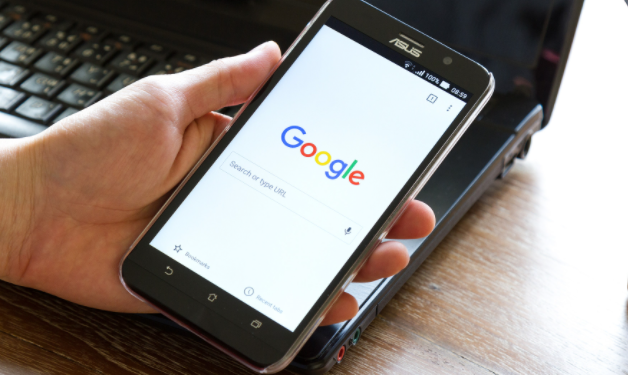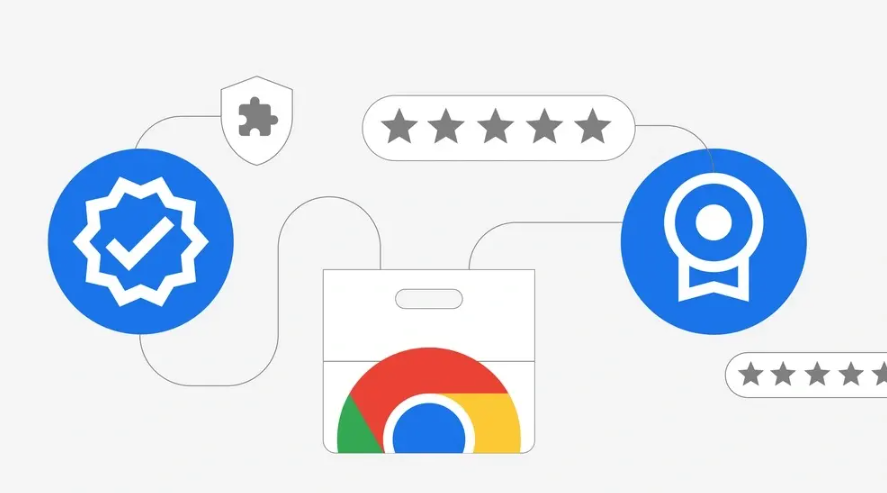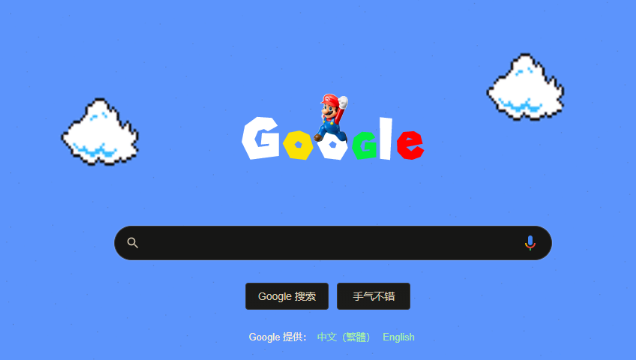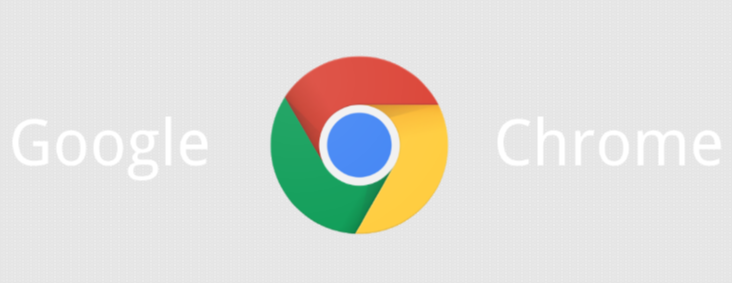当前位置:
首页 >
google浏览器下载失败原因及处理方法
google浏览器下载失败原因及处理方法
时间:2025年06月20日
来源: 谷歌浏览器官网
详情介绍
1. 网络问题
- 连接不稳定或中断:网络信号弱、路由器故障、网络设置错误等都可能导致下载中断。可检查网络图标是否有异常提示,尝试靠近路由器增强Wi-Fi信号,或有线连接时检查网线是否插好。
- 网络限制:某些网络环境(如公司、学校局域网)可能对下载进行了限制或屏蔽。可尝试更换网络环境,如使用移动数据网络,或联系网络管理员了解是否有相关的下载限制及解除方法。
2. 浏览器设置问题
- 安全设置过高:浏览器的安全设置可能会阻止某些文件的下载。可点击右上角的三个点,选择“设置”,在“隐私和安全”部分,查看安全设置是否过高,适当调整相关选项,但要注意保持一定的安全防护。
- 下载路径问题:若设置的下载路径磁盘空间已满,会导致无法下载。可在浏览器的“设置”中找到“高级”选项,点击“下载内容”,查看并更改下载路径到空间充足的磁盘分区。
3. 服务器问题
- 谷歌服务器故障:谷歌服务器可能出现临时故障或维护情况,导致下载失败。可等待一段时间后再次尝试下载,或通过谷歌官方渠道(如推特、官网公告等)查看是否有服务器相关的通知。
- 下载地址失效:如果下载链接本身有问题,如链接过期、被删除等,也会导致下载失败。可尝试寻找其他可靠的下载链接,从谷歌官网或其他正规渠道获取最新的下载地址。
4. 电脑系统问题
- 防火墙或杀毒软件拦截:电脑安装的防火墙或杀毒软件可能误将下载文件识别为危险文件而进行拦截。可暂时关闭防火墙或杀毒软件,然后再次尝试下载。下载完成后,记得及时重新开启防火墙和杀毒软件,并进行病毒扫描,确保电脑安全。
- 系统文件损坏或冲突:电脑系统中的某些文件损坏或与浏览器下载功能产生冲突,可能影响下载。可尝试使用系统自带的修复工具(如Windows的“系统文件检查器”)扫描并修复系统文件,或卸载最近安装的可能与浏览器冲突的软件。
总的来说,通过上述方法,可以有效解决Google浏览器下载失败的问题,确保用户能够享受安全、稳定的浏览体验,提升工作效率和上网舒适度,满足不同用户的个性化需求。

1. 网络问题
- 连接不稳定或中断:网络信号弱、路由器故障、网络设置错误等都可能导致下载中断。可检查网络图标是否有异常提示,尝试靠近路由器增强Wi-Fi信号,或有线连接时检查网线是否插好。
- 网络限制:某些网络环境(如公司、学校局域网)可能对下载进行了限制或屏蔽。可尝试更换网络环境,如使用移动数据网络,或联系网络管理员了解是否有相关的下载限制及解除方法。
2. 浏览器设置问题
- 安全设置过高:浏览器的安全设置可能会阻止某些文件的下载。可点击右上角的三个点,选择“设置”,在“隐私和安全”部分,查看安全设置是否过高,适当调整相关选项,但要注意保持一定的安全防护。
- 下载路径问题:若设置的下载路径磁盘空间已满,会导致无法下载。可在浏览器的“设置”中找到“高级”选项,点击“下载内容”,查看并更改下载路径到空间充足的磁盘分区。
3. 服务器问题
- 谷歌服务器故障:谷歌服务器可能出现临时故障或维护情况,导致下载失败。可等待一段时间后再次尝试下载,或通过谷歌官方渠道(如推特、官网公告等)查看是否有服务器相关的通知。
- 下载地址失效:如果下载链接本身有问题,如链接过期、被删除等,也会导致下载失败。可尝试寻找其他可靠的下载链接,从谷歌官网或其他正规渠道获取最新的下载地址。
4. 电脑系统问题
- 防火墙或杀毒软件拦截:电脑安装的防火墙或杀毒软件可能误将下载文件识别为危险文件而进行拦截。可暂时关闭防火墙或杀毒软件,然后再次尝试下载。下载完成后,记得及时重新开启防火墙和杀毒软件,并进行病毒扫描,确保电脑安全。
- 系统文件损坏或冲突:电脑系统中的某些文件损坏或与浏览器下载功能产生冲突,可能影响下载。可尝试使用系统自带的修复工具(如Windows的“系统文件检查器”)扫描并修复系统文件,或卸载最近安装的可能与浏览器冲突的软件。
总的来说,通过上述方法,可以有效解决Google浏览器下载失败的问题,确保用户能够享受安全、稳定的浏览体验,提升工作效率和上网舒适度,满足不同用户的个性化需求。